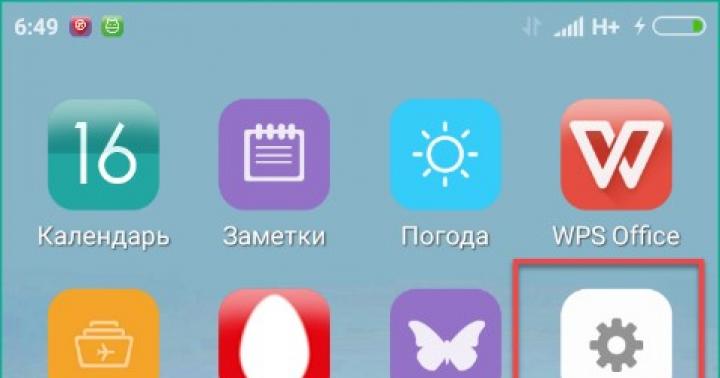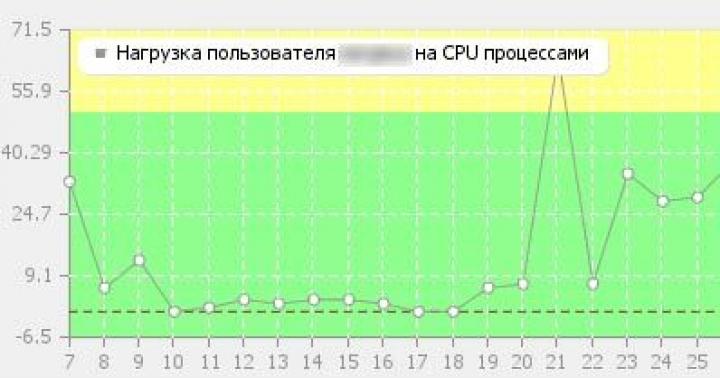Используйте эти бесплатные редакторы PDF и онлайн-инструменты, чтобы внести изменения в ваши файлы PDF
Нелегко найти действительно бесплатный редактор который позволяет не только редактировать и добавлять текст, но и изменять изображения, добавлять собственную графику, подписывать свое имя, заполнять формы и т. Д. Однако ниже приведен список того, что вы ищу.
Некоторые из них — это онлайн-редакторы PDF, которые работают прямо в вашем веб-браузере, поэтому все, что вам нужно сделать, это загрузить свой PDF-файл на веб-сайт, внести необходимые изменения, а затем сохранить его на своем компьютере. Это быстрый способ, но имейте в виду, что, как правило, онлайн-редактор не настолько полнофункциональный, как его настольный аналог, плюс файл доступен в Интернете (что может быть опасно, если он содержит конфиденциальный контент).
Поскольку не все эти бесплатные редакторы PDF поддерживают одни и те же функции, а некоторые ограничены в том, что вы можете сделать, помните, что вы можете обрабатывать один и тот же PDF в более чем одном инструменте. Например, используйте один для редактирования текста PDF (если это поддерживается), а затем поместите этот же PDF-файл через другой редактор, чтобы сделать что-то, поддерживаемое в этой программе (например, для редактирования формы, обновления изображения или удаления страницы).).
Конвертирование формата
Если вам не нужно изменять содержимое PDF-файла, а нужно просто изменить его на другой формат файла (например, .docx для Word или.epub для электронной книги), обратитесь к нашему за помощью. С другой стороны, если у вас есть файл, который вы создали самостоятельно и хотите сохранить в формате PDF, см. .
Microsoft Word — лучшая доступная программа
Если у вас уже есть Microsoft Word 2016 или 2013, пропустите все предлагаемые ниже программы: у вас есть отличный редактор PDF прямо сейчас. Просто откройте PDF, как любой другой документ Word, дайте программе несколько минут для преобразования PDF, а затем отредактируйте его.
Что нам нравится
- Позволяет загружать PDF-файлы с других сайтов
- Поддерживает добавление гиперссылок
- Включает инструмент для подписи
- Позволяет вставлять пустые страницы в PDF
- Можно удалить страницы из PDF
- Поддерживает отбеливание частей страницы
- Может вставлять изображения и формы в PDF
- Работает на Windows, MacOS и Linux
Что нам не нравится
- Может использоваться только на трех PDF-файлах каждый час
- Ограничено PDF-файлами объемом менее 200 страниц
- Не редактирует PDF-файлы размером более 50 МБ
Sejda PDF Editor — один из немногих редакторов PDF, который позволяет вам редактировать уже существующий текст в PDF без добавления водяного знака . Большинство редакторов позволяют вам редактировать текст, который вы добавляете самостоятельно, или они поддерживают редактирование текста, но затем разбрасывают водяные знаки повсюду.
Кроме того, этот инструмент может работать полностью в вашем веб-браузере, поэтому его легко запустить, не загружая никаких программ. Вы можете получить настольную версию, если хотите.
Есть некоторые различия между онлайн и настольными версиями, о которых вы должны знать. Например, настольная версия поддерживает больше типов шрифтов и не позволяет добавлять PDF-файлы по URL-адресу или из служб онлайн-хранилища, как это делает онлайн-редактор (который поддерживает Dropbox и Google Drive).
Еще одна полезная функция — это который позволяет издателям PDF предоставлять своим пользователям ссылку, по которой они могут просто щелкнуть, чтобы автоматически открыть файл в этом онлайн-редакторе PDF.
Все загруженные файлы автоматически удаляются из Сейда через пять часов.
Вы можете использовать как онлайн, так и настольную версии, чтобы конвертировать PDF в документ Word или документ Word в PDF. Откройте раздел Инструменты в любой программе, чтобы найти эту опцию.
2. Inkscape

Что нам нравится
- Можно редактировать PDF текст
- Поддерживает манипулирование графикой
- Включает в себя множество инструментов для редактирования изображений
- Работает с Windows, MacOS и Linux
Что нам не нравится
- Количество инструментов редактирования графики может быть огромным
Inkscape — чрезвычайно популярный бесплатный просмотрщик и редактор изображений, но он также включает функции редактирования PDF, которые большинство специализированных редакторов PDF поддерживают только в своих платных версиях.
Inkscape — очень способная программа для редактирования изображений. Однако, если вы еще не знакомы с такими программами, как , и другими графическими редакторами, возможно, он немного продвинут для вас.
В контексте редактирования PDF, однако, вы должны рассмотреть Inkscape, только если вы хотите удалить или отредактировать изображения или текст в PDF. Мы предлагаем вам использовать другой инструмент в этом списке для редактирования PDF-форм или добавления фигур, а затем вставьте этот PDF-файл в Inkscape, если вам действительно нужно отредактировать существующий текст.
Что нам нравится
- Работает онлайн через ваш веб-браузер
- Включает в себя множество инструментов
- Позволяет добавить свой собственный текст и изображения
- Можно удалять и добавлять страницы PDF
- Работает на любой ОС
Что нам не нравится
- Не могу редактировать существующий текст
- Не редактирует большие PDF-файлы
PDFescape имеет довольно много функций. Это абсолютно бесплатно, если PDF не превышает 100 страниц или 10 МБ.
Вы не можете по-настоящему изменять текст или редактировать изображения с помощью этого редактора, но вы можете добавить свой собственный текст, изображения, ссылки, поля формы и т. Д.
Вы также можете рисовать в PDF, добавлять заметки, зачеркивание текста, ставить пробелы поверх всего, что хотите, и вставлять линии, галочки, стрелки, овалы, круги, прямоугольники и комментарии.
PDFescape позволяет удалять отдельные страницы из PDF, вращать страницы, обрезать части страницы, реорганизовывать порядок страниц и добавлять другие страницы из других PDF-файлов.
Вы можете загрузить свой собственный PDF-файл, вставить URL-адрес в интерактивный PDF-файл и создать собственный PDF-файл с нуля.
Закончив редактирование, вы можете загрузить PDF на свой компьютер без необходимости создавать учетную запись пользователя. Он нужен вам только в том случае, если вы хотите сохранить свой прогресс в Интернете без загрузки PDF.
PDFescape также имеет автономный редактор PDF, который называется PDFescape Editor, но он не бесплатный.
Что нам нравится
- Использует OCR (оптическое распознавание символов) для идентификации текста в PDF
- Можно импортировать различные формы и изображения
- Поддерживает добавление QR-кодов в PDF
- Предлагает портативную версию
Что нам не нравится
- Многие функции требуют лицензии
- Работает только с Windows
PDF-XChange Editor предлагает несколько отличных инструментов, но не все из них бесплатны для использования. Если вы используете несвободную функцию, PDF будет сохраняться с водяным знаком на каждой странице.
Однако, если вы придерживаетесь только бесплатных функций, вы все равно можете внести некоторые изменения в файл и сохранить его на своем компьютере.
Вы можете загрузить PDF-файлы со своего компьютера, URL-адреса, SharePoint, Google Drive и Dropbox. Вы можете сохранить отредактированный PDF-файл обратно на свой компьютер или в любой из этих облачных сервисов хранения.
Программа PDF-XChange Editor имеет множество функций, поэтому на первый взгляд она может показаться ошеломляющей. Однако все опции и инструменты просты для понимания и разбиты на отдельные разделы для более удобного управления.
Приятной особенностью является возможность выделить все поля формы, чтобы вы могли легко определить, где вам нужно заполнить. Это действительно полезно, если вы редактируете PDF с большим количеством форм, таких как приложение.
Хотя бесплатная версия помещает водяные знаки в отредактированные документы, эта программа позволяет редактировать существующий текст, добавлять собственный текст в PDF, а также добавлять или удалять страницы из документа.
Вы можете скачать эту программу в портативном режиме для использования на флэш-накопителе или в качестве обычного установщика.
Многие функции бесплатны, а некоторые нет. Если вы используете функцию, которая не включена в бесплатную версию (вам сообщают, какие функции не являются бесплатными при их использовании), сохраненный файл PDF будет иметь водяной знак, прикрепленный к углу каждой страницы.
5. Smallpdf Online PDF редактор

Что нам нравится
- Совершенно бесплатно
- Позволяет добавить больше текста в PDF
- Можно поместить пустое пространство над областями, которые вы хотите стереть
- Поддерживает импорт фигур
- Может загружать и сохранять PDF-файлы из различных источников
- Работает с любой ОС
Что нам не нравится
- Не позволяет редактировать существующий текст
- Только два PDF можно редактировать каждый час
Smallpdf — это один из самых быстрых способов добавления изображений, текста, фигур или вашей подписи в PDF.
С помощью Smallpdf вы можете импортировать в PDF три фигуры: квадрат, круг или стрелку. Вы можете изменить основной цвет объекта и цвет линии, а также толщину его края.
Размер текста может быть крошечным, маленьким, обычным, большим или огромным, но доступны только три типа шрифта. Вы можете изменить цвет любого текста, который вы добавляете.
Когда вы закончите редактирование PDF, просто нажмите кнопку ПРИМЕНИТЬ и затем решите, где вы хотите сохранить его. Вы также можете запустить отредактированный PDF-файл с помощью если вы хотите извлечь страницы из документа.
Если вы редактируете два PDF- файла в течение часа, вам нужно перейти на Smallpdf Pro, если вы хотите продолжать пользоваться сайтом. Или вы можете подождать час, чтобы изменить другой.
Что нам нравится
- Все бесплатно и учетная запись пользователя не нужна
- Не оставляет водяного знака
- Может стереть или отредактировать существующий текст и изображения с белым или черным пространством
- Позволяет вставить свои собственные изображения
- Можно добавить свой собственный текст в PDF
- Круги, галочки и значки «х» могут быть размещены над любым текстом
- Поддерживает выделение чего-либо на странице
- Легко печатать, рисовать и подписывать
- Работает на любой ОС
Что нам не нравится
- Невозможно редактировать существующий текст
- Нет простой кнопки отмены доступа (но вы можете удалить то, что сделали)
- Можно загружать PDF-файлы только со своего компьютера (но не из других мест, таких как Google Drive или Dropbox)
Бесплатный редактор PDF от FormSwift — это очень простой онлайн-редактор PDF, который вы можете использовать, даже не создавая учетную запись пользователя.
Закончив редактирование PDF-файла, вы можете загрузить файл в виде PDF-файла, распечатать его непосредственно на своем принтере или сохранить PDF-файл как документ Microsoft Word .docx.
Преобразование.pdf-to-.docx не работало для каждого PDF-файла, который мы пробовали, но в тех, которые успешно конвертировались, изображения были отформатированы красиво, а текст был полностью редактируемым.
PDFelement Pro, как и звучит название, является бесплатным, но с основным ограничением: он размещает водяной знак на каждой странице PDF. При этом водяной знак не покрывает большую часть страницы, и важно понимать, что он поддерживает некоторые действительно замечательные функции редактирования PDF.
Эта программа была бы по-настоящему бесплатным редактором PDF, если бы не было того факта, что бесплатное издание не будет сохранять без предварительного размещения водяного знака на каждой странице PDF.
Однако, в зависимости от того, для чего вы будете использовать PDF-файл, поддерживаемых им функций может быть достаточно, чтобы подумать о том, чтобы жить с водяными знаками.
Формат PDF является самым популярным и удобным для сохранения документов перед распечаткой или просто их чтения. Нереально перечислить все его преимущества, но имеются и минусы. Например, он не открывается и не редактируется никакими стандартными средствами в операционной системы Windows. Однако существуют программы, позволяющие изменять файлы данного формата, и мы рассмотрим их в этой статье.
Первым программным обеспечением в нашем списке будет софт от известной многим компании Adobe, в котором имеется несколько интересных функций. Он предназначен исключительно для просмотра и небольшого редактирования файлов формата PDF. Присутствует возможность добавить заметку или выделить часть текста определенным цветом. Acrobat Reader распространяется платно, однако пробная версия доступна к скачиванию бесплатно на официальном сайте.

Foxit Reader
Следующим представителем выступит программа от гигантов в сфере разработки. В функционал Foxit Reader входит открытие ПДФ-документов, установка штампов. Помимо этого в нем осуществляется работа со сканированными документами, отображается информация о написанном и выполняется еще очень много полезных действий. Главным плюсом данного ПО является то, что распространяется оно полностью бесплатно без каких-либо ограничений по функционалу. Однако есть и минусы, например, не поддерживается распознавание текста, как в предыдущем представителе.

PDF-Xchange Viewer
Этот софт очень схож с предыдущим, как по функционалу, так и внешне. В его арсенале тоже очень много дополнительных возможностей, включая распознавание текста, которого нет в Foxit Reader. Доступно открытие, изменение и преобразование документов в необходимый формат. PDF-Xchange Viewer полностью бесплатный и скачивается на официальном сайте разработчиков.

Infix PDF Editor
Следующим представителем в этом списке будет не очень известная программа от молодой компании. Непонятно, с чем связана такая низкая популярность данного программного обеспечения, ведь в ней имеется все, что присутствует в предыдущих программных решениях, и даже немного больше. К примеру, здесь добавлена функция перевода, чего вообще нет ни в Foxit Reader, ни в Adobe Acrobat Reader DC. Infix PDF Editor оснащен и другими полезными инструментами, которые могут понадобиться при редактировании PDF, однако есть большое «но». Программа платная, хоть и имеет демонстрационную версию с небольшими ограничениями в виде наложения водяного знака.

Nitro PDF Professional
Данная программа является чем-то средним между Infix PDF Editor и Adobe Acrobat Reader DC как по популярности, так и по функционалу. В ней тоже собрано все, что необходимо при редактировании PDF-файлов. Она распространяется платно, но доступна пробная версия. В деморежиме не накладываются никакие водяные знаки или штампы на редактируемый текст, и открыты все инструменты. Однако бесплатной она будет всего несколько дней, после чего придется ее купить для дальнейшего использования. В данном ПО имеется возможность отправки документов по почте, сравнение изменений, оптимизации ПДФ и многое другое.

PDF Editor
Этот софт колоссально отличается интерфейсом от всех предыдущих в этом списке. Он выполнен крайне неудобно, кажется перегруженным и тяжелым в понимании. Но если разобраться в программе, то приятно удивляет ее обширный функционал. Она оснащена несколькими приятными бонусами, крайне полезными в определенных ситуациях. Например, установка безопасности с расширенными параметрами. Да, безопасность ПДФ-файла не является его ключевым свойством, однако по сравнению с защитой, предоставляемой в предыдущих ПО, здесь имеются просто потрясающие настройки этого направления. PDF Editor распространяется по лицензии, но вы сможете опробовать его бесплатно с небольшими ограничениями.

VeryPDF PDF Editor
VeryPDF PDF Editor не слишком выделяется на фоне предыдущих представителей. В нем есть все, что нужно для программы такого типа, но стоит обратить внимание на особую деталь. Как известно, одним из минусов PDF является их большой вес, особенно при повышенном качестве изображений в нем. Однако с помощью данной программы об этом можно забыть. Здесь имеется две функции, которые позволят уменьшить размер документов. Первая делает это за счет удаления лишних элементов, а вторая — за счет компрессии. Минусом программы опять же является то, что в демоверсии накладывается водяной знак на все редактируемые документы.

Foxit Advanced PDF Editor
Еще один представитель от компании Foxit. Здесь присутствует основной набор функций, характерный для подобного рода программ. Из достоинств хочется отметить удобный интерфейс и русский язык. Неплохой и целенаправленный инструмент, предоставляющий пользователям все необходимое для редактирование файлов формата PDF.

Adobe Acrobat Pro DC
В Adobe Acrobat собраны все лучшие качества программ этого списка. Самым большим минусом является максимально урезанная пробная версия. Программа имеет очень приятный и удобный интерфейс, который подстраивается индивидуально под пользователя. Кроме этого присутствует удобная панель просмотра всех инструментов, она доступна по определенной вкладке. Имеется в программе и колоссальное множество возможностей, большая часть из них, как говорилось ранее, открывается только после покупки.

Вот и весь список программ, которые позволят отредактировать ПДФ-документы так, как вам будет угодно. Большинство из них обладают демоверсией с пробным периодом в несколько дней или с ограничением по функционалу. Рекомендуем внимательно проанализировать каждого представителя, выявить для себя все необходимые инструменты и тогда переходить к покупке.
Формат ПДФ (PDF ) получил широкое распространение из-за своей доступности на любой платформе. Документы в формате PDF выглядят одинаково вне зависимости от операционной системы компьютера (Windows , MAC OS , Linux , Android и другие). У пользователя может возникнуть вопрос: как отредактировать ПДФ файл онлайн бесплатно на ПК и телефоне , поэтому мы подготовили ответ.
Libreoffice
Бесплатный, мощный редактор документов, который поддерживается на большой части операционных систем. Отличная альтернатива Microsoft Office .
Все ПДФ документы открываются в специальном приложении Draw , которое входит в пакет программ LibreOffice . Е сли редактор уже скачен, дополнительно скачивать Draw не нужно.
Для редактирования ПДФ файла достаточно :

Перейти на оф. сайт программы
Microsoft Office
Текстовый редактор Word предоставляет возможность изменять текст в ПДФ файле. Для того чтобы отредактировать его, нужно :
- З апустить программу В орд .
- В ыбр ать в верхнем левом углу окна “ Файл ” -> “ Открыть ” .
- Найти необходимый файл и нажать кнопку “Открыть” . После этого сервис предупредит о том, что будет создана копия документа в формате DOCX . Исходник останется без изменений.
- После правки сохраняем файл через меню “ Файл ” -> “ Сохранить как ” .
Перейти на оф. сайт программы
Adobe Acrobat DC
Коррекцию ПДФ файлов можно легко и бесплатно сделать, используя пакет программ от компании Adobe . Функция «Редактирование текста и изображений» даёт право вставлять, форматировать, изменять текстовый ПДФ файл. Изображения, которые имеются в документе, можно перемещать, удалять.

Редактор ПДФ-файлов — платное дополнение к программе. Однако можно бесплатно его протестировать в течение 7 дней.
Перейти на оф. сайт программы
Foxit Advanced Editor
Специально разработанная программа для работы с документами формата PDF . Редактор доступен на всех версиях Windows кроме последней Windows 10.

Доступна опция добавления, удаления и исправления страниц в PDF файле. Для этого выбирают меню “ Document ” (Документ) -> “ Pages ” -> “ Insert New ” (Вставить новую страницу), “ Insert From Document ” (Вставить новую страницу из другого документа), “ Delete ” (Удалить).
Перейти на оф. сайт программы
Inkscape
Бесплатный графический редактор даёт полноценный функционал для работы с векторной графикой. Его также можно использовать для редактирования ПДФ документов . Недостаток работы с Inkscape заключается в том, что можно выбрать только одну страницу для правки. В итоге, когда необходимые изменения внесены, в новый файл можно сохранить только открытую страницу.

Программа может быть использована для вставки графических элементов, добавления и удаления текста, перемещения текстовых блоков и изображений PDF документа.
Перейти на оф. сайт программы
PDF- XChange Viewer
Чтобы получить бесплатную версию программы, нужно при установке поставить флажок напротив « Free » . После окончания инсталляции следует:

Перейти на оф. сайт программы
PDFElement 6
PDFelement прежде всего подойдёт пользователям Mac OS . Программа идеально справляется с редактированием многостраничного PDF файла. Интуитивно понятный интерфейс, стильный дизайн приложения — программа превосходит по этим параметрам своих конкурентов.
Для начала работы нужно :
- О ткрыть файл, нажать кнопку « Edit » , находящуюся сверху слева.
- В ыбрать текстовый блок для внесения изменений.
- Справа появится панель, с помощью которой можно менять размер, шрифт, цвет, выравнивание текста. Специальная панель предусмотрена и для изменения изображений. Достаточно кликнуть на картинку, чтобы дополнительное меню появилось.
Перейти на оф. сайт программы
Infix PDF Editor
Простая и не слишком навороченная программа предлагает пользователю скромный набор функций. Бесплатный период действия программы – 30 дней. Текстовые блоки редактируются точно так же, как в ворде . Размер картинок можно менять, сами изображения можно перемещать, сжимать по размеру файла, что повлечёт за собой ухудшение качества.
Перейти на оф. сайт программы
Cool PDF Reader
Программа отлично справляется с конвертацией PDF — файлов в форматы изображений BMP , JPG , PNG , GIF , а также в формат текстового документа TXT . У приложения есть интересная фишка: показ ПДФ документа в слайд-шоу. Для редактирования текста документов предусмотрен знакомый интерфейс, который похож на офисные программы.
Загрузить с файлообменника
Онлайн-сервисы
Если нужно срочно отредактировать статью необязательно ждать, пока закачается текстовый редактор. Интернет предоставляет возможность отредактировать любой ПДФ документ онлайн.
Google Документы
Google предоставляет бесплатный сервис для работы с документами. Их можно загружать, скачивать, изменять и отправлять коллегам и друзьям.
Для начала работы нужно:

Перейти в гугл доки
PDFEscape
Переходим на сайт.

Далее нажимаем « Free Online » , кликаем « Upload PDF to PDFescape » и выбираем ПДФ файл для редактирования.

Доступный функционал довольный скудный, к тому же русской версии сайта разработчики не предусмотрели. Для владеющих английским этот сервис вполне будет полезен. Продукт бесплатный и не требует регистрации.
Перейти на сайт сервиса
PDF2Go
В отличие от предыдущего у этого сайта есть русскоязычная версия, поэтому разобраться как редактировать ПДФ файл онлайн и бесплатно не потребует больших усилий.

Число доступных инструментов не так много, как хотелось бы. К сожалению, этот недостаток есть у большинства онлайн-сервисов.
Перейти на сайт сервиса
PDFzorro

Среди главных функций можно отметить:
- поворот страниц на 90o
- изменение размера страниц (A3 -> A4)
- экспорт страницы в виде изображения.
- Интересной функцией является вывод произвольно выбранных страниц в отдельный файл.
- Если важна конфиденциальность документа, то любой файл можно безвозвратно удалить с сервиса после работы с ним.
Перейти на сайт сервиса
DocHub

Редактор отличается наличием шаблонов, которые могут существенно облегчить работу при создании форм, анкет и бланков для заполнения. Сервис интегрирован с Dropbox и Google Drive , поэтому пользователь может обмениваться данными с коллегами, проводить совместную работу над документом.
Перейти на сайт сервиса
Как отредактировать ПДФ файл на телефоне
Предлагаем следующий перечень программ:
- PDF Max – одно из наиболее используемых приложени й для правки документов в формате ПДФ. Среди функций можно отметить: добавление, удаление текста, вставка геометрических фигур. Также можно поставить электронную подпись, аннотации, комментарии. Инструмент доступен для пользователей Android .
- Foxit PDF Reader отлично подойдёт тем, кто пользуется операционной системой iOS . Программа позволяет редактировать текстовые области, делать аннотации и комментировать. Приложение можно скачать через App Store на планшет iPad и смартфон iPhone
- Adobe Acrobat Reader – бесплатное приложение для Windows Phone , Android и iOS , обладающее широким функционал о м. С помощью программы можно осуществлять поиск, масштабировани е , прокрутк у и комментировани е, а также выделять текст, добавлять записки и рисунки к документам.
Все эти приложения ищите в Play Markete или App Store на своих устройствах.
Заключение
Все рассмотренные программы удобны тем, что могут работать без подключения к Интернету. Представленный список онлайн-сервисов подойдёт тем, кто не хочет возиться с установкой и настройкой редакторов. Также можно воспользоваться ПДФ-редакторами для смартфонов, которые дают возможность на ходу изменять ПДФ файлы.
PDF – наиболее популярный формат для хранения документов, который позволяет без потери настроек форматирования работать с файлами, содержащими как текст, так и картинки. Сегодня в интернете найдется большое количество программ-редакторов PDF, мы же выделим сегодня четыре наиболее эффективные.
Если вам вдруг потребовалось отредактировать PDF-файл, например, скопировать из него текст, изменить содержимое или внести иные коррективы, то в данной задаче без специально предназначенного программного обеспечения не обойтись.
LibreOffice

По моему мнению, данный инструмент является идеальным выбором для просмотра и комплексного редактирования PDF. LibreOffice представляет собой полноценный офисный пакет, работающий со многими форматами файлов, позволяя создавать и редактировать текстовые документы, электронные таблицы и графические файлы.
Данная программа обеспечит полноценную работу с PDF, позволяя вносить все необходимые коррективы. Достоинства данного пакета – он распространяется полностью бесплатно, а недостаток (хотя смотря с какой стороны посмотреть) – отдельно компонент для работы с PDF не получится – только весь офисный пакет, являющийся замечательной альтернативой Microsoft Office.
Adobe Acrobat DC

Говоря об инструментах для редактирования PDF, был бы нелепо, если в статье не упоминался, пожалуй, самый востребованный инструмент для работы с данным форматом файлов – Adobe Acrobat.
Pro-версия данного инструмента является платной, но в то же время она обеспечит полноценное редактирование документов, позволяя вносить любые требуемые коррективы в файл. Если вы сомневаетесь, стоит ли покупать подобную программу – воспользуйтесь сначала демо-версией, которая целых 30 дней позволит пользоваться всеми возможностями данного комбайна абсолютно бесплатно.
PDF Editor

Как уже следует из названия данной программы – это инструмент для редактирования PDF. Данная программа позволяет работать над текстом: редактировать его, менять размер и шрифты, выделять цветом и прочее. Для работы с изображениями в данную программу встроен простенький редактор рисунков, который позволит подкорректировать картинку, вставленную в PDF.
Также программа позволит снимать защиту, работать над страницами, менять и расположение, разделять, объединять и многое другое. Данный редактор – один из первых полноценных инструментов, позволяющих вносить изменения в PDF-файлы, поэтому сегодня он является наиболее функциональным. Программа платная, но если вам на постоянной основе требуется вносить коррективы в файлы PDF, то однозначно ее можно порекомендовать к использованию.
Foxit Advanced PDF Editor

Заключительная программа для редактирования PDF, которая станет отличным помощником для создания новых документов и редактирования существующих. С помощью данного инструмента можно редактировать текст, изменять стиль, шрифт, цвет, интервал и прочее.
Помимо редактирования текста, в программе предусмотрено достаточное количество инструментов для детального редактирования изображений, размещенных в документе, например, здесь имеется восстанавливающая кисть или многими любимая волшебная палочка.
Программа сможет поработать и над самим документом: добавить листы или убрать лишние, объединять несколько документов в один, проставить нумерацию, разделить документы и многое другое. На мой взгляд, в отличие от средства, о котором шла речь выше, здесь имеется гораздо более располагающий к работе интерфейс, в котором не придется разбираться часами, чтобы приступить к редактированию документов. За такую программу стоит заплатить.
Если вы знаете куда более эффективные инструменты для редактирования PDF-документов на компьютерах под управлением ОС Windows, расскажите о них в комментариях.
Редактируйте PDF-файлы онлайн
бесплатно в любом месте
Как редактировать PDF-файл
Для загрузки перетащите файл в поле выше. Вы также можете загрузить документ с компьютера или из облака.
Вот как работает универсальный PDF-редактор. Слева вы видите миниатюры страниц. Выберите ту, которую хотите отредактировать. Над страницей в режиме предварительного просмотра надо выбрать нужное действие. Там же доступны дополнительные действия (отменить, вернуть изменение, увеличить). Чтобы изменить цвет или шрифт, откройте меню «Опции».
Редактируйте PDF-документы онлайн
Чтобы отредактировать файл Adobe PDF, не надо ничего скачивать или устанавливать. Просто используйте онлайн-студию PDF2Go - это бесплатно!
Забудьте о вредоносных программах и вирусах, не забивайте жёсткий диск. Отредактируйте PDF-документ онлайн и скачайте готовый файл!
Зачем нужен PDF-редактор?
Хотите добавить пометки в PDF-файл? Выделить самую важную часть или основные абзацы? Наверное, придётся распечатать файл...
А вот и нет! Благодаря PDF2Go вы можете рисовать в PDF-файле, добавлять изображения и водяные знаки, а также обрезать и копировать отдельные части документа.
Редактируйте у нас - это безопасно
Не беспокойтесь о безопасности! Все файлы, загруженные на PDF2Go, обрабатываются автоматически. Только у вас есть доступ к содержимому файла.
Все права собственности на PDF-файл сохраняются за вами.
Если у вас остались вопросы, ознакомьтесь с Политикой конфиденциальности.
Можно ли отредактировать PDF-файл?
Конечно! PDF2Go позволяет редактировать любые PDF-файлы - с таблицами, изображениями, текстом.
Документы:
Редактируйте PDF-файлы в любом удобном месте
Вам не нужен компьютер, чтобы редактировать PDF-документы. Название PDF2Go говорит само за себя. Всё, что вам нужно, - это надёжное подключение к сети.
PDF2Go работает на смартфонах, планшетах, компьютерах и ноутбуках с такими браузерами, как Chrome, Opera, Safari, Firefox и не только!